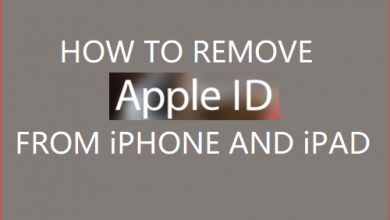Как перевернуть фото на iPhone, iPad
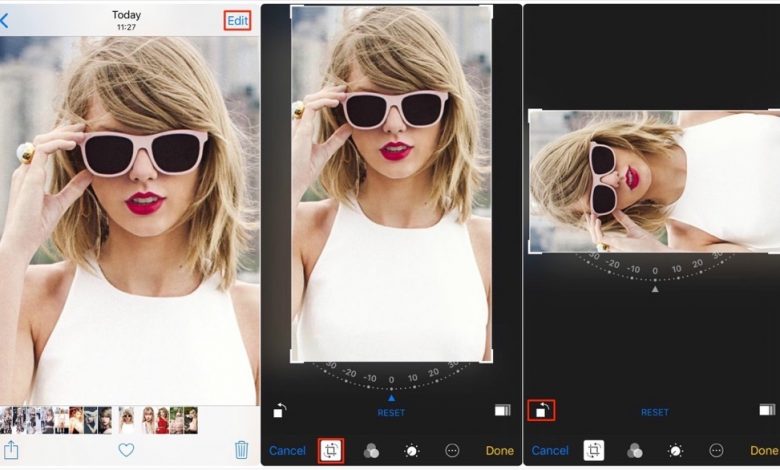
[ad_1]
Хотите перевернуть фотографию на iPhone, но не знаете, как это сделать? Здесь мы покажем вам подробные инструкции по повороту фотографий на iPhone.
Советы по редактированию фотографий на iPhone
Редактировать Live Photos на iPhone
AnyTrans
Интеллектуальный перенос, резервное копирование и управление содержимым iOS
- Переносите фотографии, музыку, видео и многое другое на компьютер и наоборот.
- Гибкое резервное копирование iPhone: полное резервное копирование, инкрементное резервное копирование и резервное копирование по воздуху
- Бесплатное скачивание видео и музыки с более чем 1000 сайтов, включая YouTube
Одно из многих достоинств iPhone — это качество камеры. Именно из-за этой функции многие пользователи предпочитают делать фотографии на свои iPhone, а не на свои цифровые камеры. IPhone теперь так же хороши, если не лучше, для фотографирования, как и зеркальные камеры. Если вы используете iPhone, ваша галерея, скорее всего, будет полна ваших жизненных моментов.
Иногда случается, что фотография отображается в неправильной ориентации, например, вы хотели, чтобы они были в альбомной ориентации, но они были в портретной, вы можете повернуть свои фотографии, чтобы решить эту проблему. Затем, когда вы будете довольны окончательным результатом, вы можете сохранить фотографию в приложении «Фото». А здесь мы остановимся на том, как перевернуть изображение на iPhone.
Часть 1: Как перевернуть фото на iPhone
Опять же, для выполнения задач вам не нужна сторонняя организация. Встроенного приложения «Фото» достаточно, чтобы справиться с такими задачами, как поворот фотографий. Вы можете использовать его, чтобы легко изменить ориентацию ваших фотографий, и для этого потребуется всего несколько нажатий. Следующее должно научить вас, как это делать с помощью приложения «Фото» на вашем iPhone.
- Найдите приложение «Фото» на своем трамплине и запустите его.
- Затем выберите фотографию, которую вы хотите повернуть, и нажмите на нее. Это сделает фотографию открытой в полноэкранном режиме.
- Когда он открывается в полноэкранном режиме, вам нужно нажать на опцию «Редактировать», расположенную в правом верхнем углу экрана. Это позволяет вам редактировать вашу текущую фотографию.
- Экран станет черным, и вы будете готовы приступить к редактированию фотографии.
- Опция, которая позволяет вам повернуть фотографию, точно такая же, как и опция кадрирования.
- Нажмите на эту опцию кадрирования, чтобы начать вращать изображения.
- На следующем экране вместо использования обычных параметров кадрирования вам нужно найти и нажать на параметр поворота, указанный в нижнем левом углу экрана.
- Вскоре, когда вы нажмете эту опцию, она будет вращать вашу фотографию против часовой стрелки. Вы можете нажать на него еще раз, и он повернет вашу фотографию против часовой стрелки.
- Продолжайте делать это, пока не будете довольны результатом.
- Нажмите Готово в правом нижнем углу, чтобы сохранить фотографию. Повернутая фотография будет сохранена в приложении «Фото» на вашем iPhone.
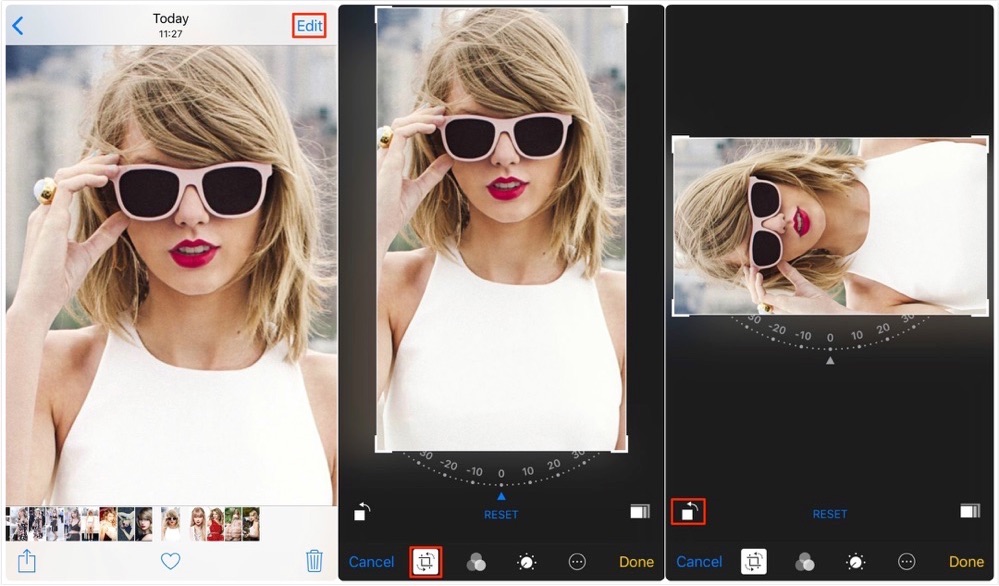
Как перевернуть фото на iPhone
Часть 2: Как обрезать фото на iPhone
Еще одна замечательная особенность iPhone заключается в том, что для некоторых основных задач, таких как обрезка фотографий, вам фактически не нужно загружать или устанавливать какие-либо приложения на свой телефон. На вашем устройстве есть встроенные приложения, которые позволяют выполнять эти основные задачи с фотографиями. Чтобы обрезать фотографии на iPhone, вы можете использовать встроенное приложение «Фотографии».
Это полнофункциональное приложение, которое позволяет не только систематизировать фотографии, но и редактировать их. Вы можете использовать его для кадрирования фотографий, применения к ним фильтров и выполнения других аналогичных действий с вашими изображениями. Использовать приложение очень просто, так как оно имеет приятный и удобный интерфейс. Следующее должно научить вас обрезать фотографии iPhone с помощью приложения «Фотографии».
- Первое, что вам нужно сделать, это запустить приложение «Фото» на вашем устройстве.
- Найдите альбом, в котором находится ваша фотография, которую нужно обрезать, и нажмите на него. Он откроется в полноэкранном режиме на вашем iPhone.
- Когда ваша фотография открыта в полноэкранном режиме, в правом верхнем углу вы увидите параметр «Изменить».
- Нажмите на него, чтобы начать редактирование фотографии.
- Внизу экрана появятся несколько инструментов редактирования.
- Вам нужно найти тот, который предназначен для обрезки ваших фотографий, обычно он находится спереди, и нажать на него.
- Как только вы нажмете на эту опцию, вокруг вашей фотографии появятся инструменты обрезки.
- Настройте эти параметры в соответствии с тем, как вы хотите, чтобы ваша фотография была обрезана.
- Когда вы закончите, нажмите на опцию Готово в правом нижнем углу экрана.
- Если вас не устраивает ваш урожай, вы можете вернуть его к исходному, нажав на опцию «Сброс» посередине. Обрезанное фото должно быть доступно для просмотра в приложении «Фото».
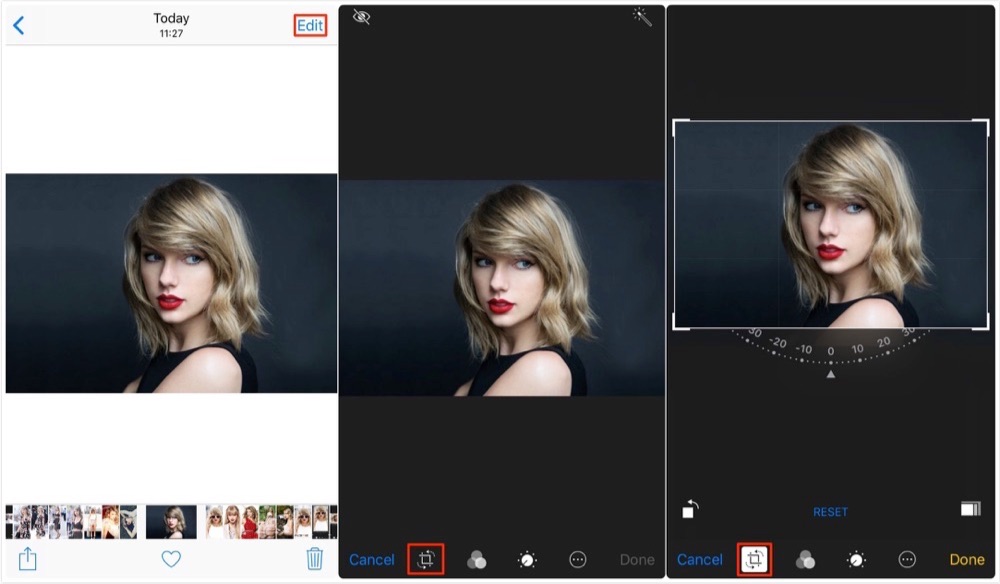
Как обрезать фото на iPhone
Бонусный совет: как перенести фотографии с iPhone на компьютер
Для большинства основных задач редактирования фотографий на вашем iPhone приложение «Фотографии» достаточно хорошо, поскольку в нем есть несколько вариантов редактирования. Однако, если вы ищете больше опций и эффектов для добавления к своим фотографиям, вам лучше использовать профессиональное приложение для редактирования фотографий на вашем компьютере.
Очевидно, что на компьютере есть больше возможностей для редактирования ваших фотографий. Вы можете использовать приложения профессионального уровня, такие как Adobe Photoshop, GIMP и Luminar, чтобы превратить ваши простые фотографии в нечто более привлекательное. Это невозможно сделать на таком устройстве, как iPhone. Чтобы отредактировать фотографии iPhone на компьютере, вам нужно сначала перенести фотографии с устройства iOS на компьютер. Если вы хотите отредактировать всего несколько фотографий, вы, вероятно, захотите избежать синхронизации iTunes, поскольку она синхронизирует весь ваш альбом.
Лучшим подходом было бы использовать такое приложение, как AnyTrans. Он позволяет выборочно переносить фотографии с iPhone на компьютер. Фотографии будут сохранены в выбранном вами месте на вашем компьютере, и вы сможете приступить к их редактированию.
AnyTrans — передача фотографий с iPhone
- Перенесите тысячи фотографий за пару минут.
- Копируйте фотографии из различных альбомов iPhone на свой компьютер.
- Несовместимые форматы конвертируются в совместимые.
- Поддерживает все последние модели iPhone и версии компьютерных ОС.
Если вы хотите дать приложению возможность передать свои фотографии, следующие инструкции помогут вам начать работу с ним.
Шаг 1. Загрузите AnyTrans на свой компьютер. Затем установите приложение на свой компьютер. Подключите iPhone к компьютеру с помощью совместимого кабеля и запустите приложение.
Шаг 2. Щелкните категорию «Диспетчер устройств». Затем нажмите на опцию «Фото» на правой панели.
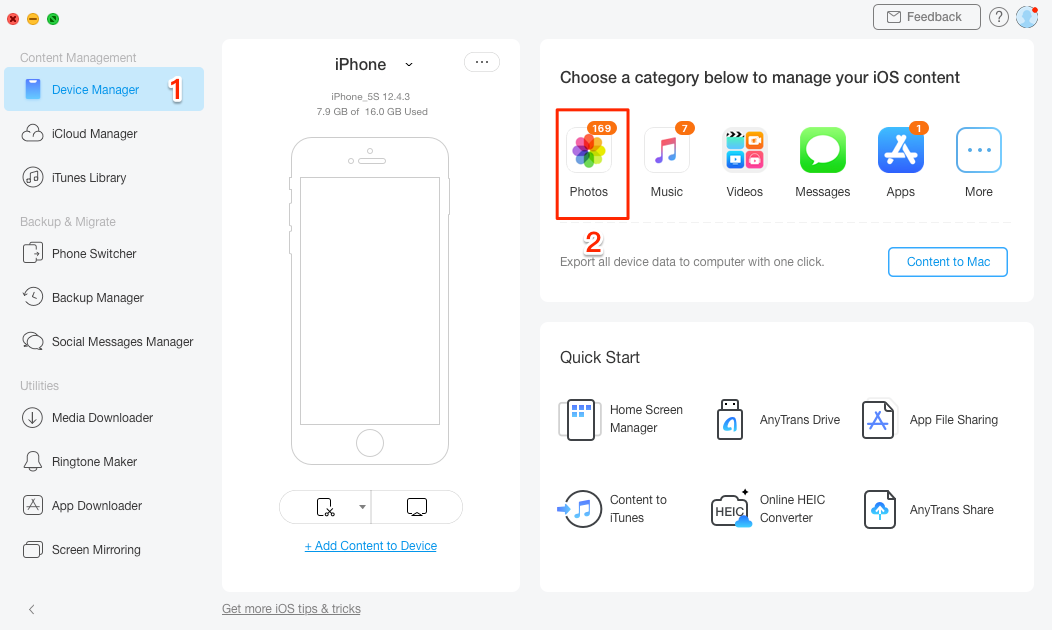
Передача фотографий с iPhone на компьютер с AnyTrans — Шаг 2
Шаг 3. Нажмите на свой фотоальбом на левой боковой панели и выберите фотографии, которые вы хотите перенести на свой компьютер. Затем нажмите кнопку «На компьютер» вверху.
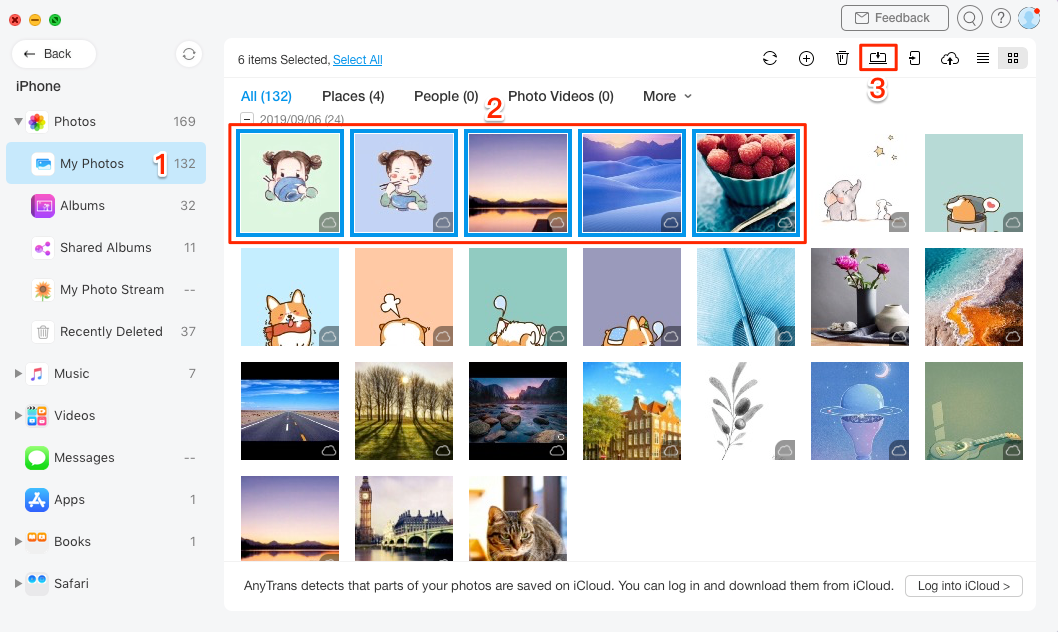
Передача фотографий с iPhone на компьютер с AnyTrans — шаг 3
Шаг 4. Когда ваши фотографии будут перенесены, вы увидите на экране следующее. Ваши фотографии с iPhone теперь доступны на вашем компьютере для редактирования.
Нижняя линия
Если вы хотите научиться вырезать фотографии на iPhone или повернуть фотографии, возможность выполнять эти задачи уже встроена в ваше устройство. В приведенном выше руководстве показано, как раскрыть эту функцию и использовать ее для редактирования фотографий на iPhone.
[ad_2]